Als je PS4-controller vreemd doet, de lichtbalk wit of blauw blijft knipperen, willekeurig wordt losgekoppeld of helemaal niet wordt ingeschakeld, is het misschien tijd om hem te resetten. In dit artikel leggen we je uit wat een reset is, wat het doet, wanneer je het moet doen en nog belangrijker, hoe je het op de juiste manier doet.
Wat is een PS4 Controller-reset?
Bij computers verwijst de term reset naar het wissen van het systeem van fouten door het terug te brengen naar de bekende, stabiele toestand. Hetzelfde geldt voor je PlayStation 4-ecosysteem. Door een reset uit te voeren op de console of zijn controllers, kunnen eventuele hangende fouten mogelijk worden hersteld.
Als het om je PS4-controller gaat, zijn er twee resets die je kunt doen:
- zachte reset (software reset), en
- harde reset (hardware reset)
Zachte reset betekent dat je de PS4-controllerfirmware terugzet naar de stabiele begintoestand door naar het menu PS4-instellingen te gaan.
Aan de andere kant heeft een harde reset in principe hetzelfde doel, maar de manier om het te doen is anders. In plaats van naar je PS4-instellingen te gaan, moet je op een knop op de controller drukken om het apparaat te resetten. Dit is een handige truc als je om wat voor reden dan ook niet naar je PS4-instellingen kunt gaan.
Wat gebeurt er als je je PS4-controller reset?
Door een DualShock 4-controller opnieuw in te stellen, worden meestal kleine verbindingsfouten en glitches verholpen die ervoor kunnen zorgen dat u de controller niet met de console kunt gebruiken.
Op andere momenten kan een reset een noodzakelijke stap zijn om het probleem op te lossen voor grote problemen, zoals een knipperend wit probleem met de PS4-controller.
Andere problemen, zoals wanneer je PS4-controller niet wordt ingeschakeld of constant blauw knipperend licht, vereisen mogelijk dezelfde oplossing.

Oorzaken waarom je PS4-controller mogelijk niet meer werkt
Er zijn drie veelvoorkomende redenen waarom een verder goed werkende PS4-controller plotseling niet meer werkt of geen verbinding kan maken met de console.
Willekeurige softwarefout.
In de meeste gevallen zijn problemen met de PS4-ontkoppeling niets ernstigs, maar worden ze eerder veroorzaakt door willekeurige storingen in het systeem of Bluetooth-signaalinterferentie. Als uw DualShock 4-controller plotseling uitvalt, kan dat worden veroorzaakt door een kleine fout. Probeer de controller uit en weer in te schakelen om te zien of dat helpt. Als het probleem zich blijft voordoen, is een reset wellicht uw uitweg.
Beschadigde firmware.
Voor sommige gebruikers kunnen problemen met hun DualShock 4-controller worden veroorzaakt door problemen die van de console komen en niet door de controller zelf. Zorg ervoor dat je PS4 altijd de nieuwste updates uitvoert om de kans op bugs en softwareproblemen te verkleinen.
Hardwarestoring.
Een paar mensen kunnen ernstige problemen met de PS4-controller tegenkomen vanwege een hardwarefout of een tijdelijke storing. Het is niet ongebruikelijk dat PS4-controllers stoppen met werken nadat ze per ongeluk zijn gevallen of wanneer ze zijn blootgesteld aan elementen zoals hitte of water.
Voor problemen die vanwege hardware, reparatie of vervanging nodig kunnen zijn en kan een reset nauwelijks helpen.
Waarom een reset uitvoeren op je PS4-controller?
Een reset uitvoeren op uw DualShock 4-controller wordt niet aanbevolen, tenzij u problemen ondervindt. Een DualShock 4-controller heeft geen onderhoud nodig en zolang hij normaal werkt, wil je er niet mee rotzooien.
Als je DualShock 4 echter problemen lijkt te hebben met het onderhouden van een draadloze verbinding met de PS4, blijft de lichtbalk wit of blauw knipperen, of als hij helemaal niet aangaat, moet je zeker een reset proberen als een van de stappen voor probleemoplossing.
Hoe de PS4-controller te resetten (eenvoudige stappen)
Dat je een beetje achtergrond hebt van wat een PS4-controllerreset is en waarom je deze mogelijk moet uitvoeren, hier zijn de stappen die je kunt volgen.
Methode 1: Hoe u uw DualShock 4-controller zacht kunt resetten
Een zachte reset is alleen mogelijk als je een extra PS4-controller hebt. Als je geen andere DualShock 4-controller hebt, probeer dan de tweede methode.
Hier zijn de stappen om je PS4-controller zacht te resetten:
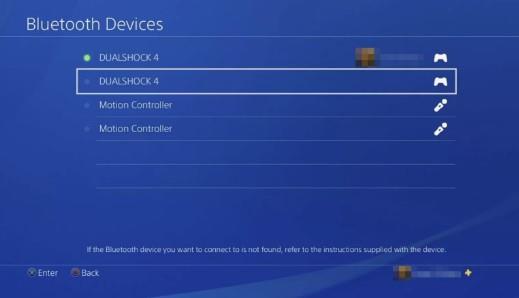
- Zorg ervoor dat je twee PS4-controllers (de problematische en een goed werkende) hebt gesynchroniseerd met je PS4.
- Ga met je tweede, goed werkende controller naar het Home-scherm van je PS4 en navigeer naar Instellingen .
- Ga naar Apparaten .
- Selecteer Bluetooth-apparaten .
- Zoek de inactieve controller (degene die u wilt resetten) en selecteer deze. De controller met een groene stip is de actieve.
- Druk op je controller op de knop Opties .
- Selecteer Apparaat vergeten .
- Sluit je PS4 af. Start niet opnieuw.
- Verbind je controller met je PS4 met behulp van een USB-kabel.
- Schakel je PS4-console in.
- Druk op de PS-knop op de controller en kijk of deze nu werkt.
Methode 2: Hoe u uw DualShock 4-controller hard kunt resetten
Als je geen tweede DualShock 4-controller hebt, of om welke reden dan ook geen zachte reset kunt uitvoeren, kun je de controller ook resetten door een hardwareknop aan de achterkant in een klein gaatje te gebruiken.
Om een harde reset uit te voeren, heb je een paperclip of iets dergelijks nodig om op de knop te drukken.
Als je dat eenmaal hebt geregeld, volg je deze stappen:

- Schakel je PS4-console uit.
- Zoek de resetknop in een klein gaatje aan de achterkant van je controller. Dit gat bevindt zich onder de L2-schouderknop.
- Gebruik uw paperclip (moet worden uitgevouwen) en druk voorzichtig op de resetknop in het gat.
- Houd de resetknop ongeveer 5 seconden ingedrukt.
- Verbind de controller met je PS4 via een USB-kabel.
- Schakel de PS4 in.
- Druk op je controller op de PS-toets en log in op je PS4. Als de DualShock 4-controller succesvol is gekoppeld, moet de lichtbalk blauw worden.
Andere interessante artikelen:
- Hoe de Nintendo Switch YouTube-app te installeren | Bijgewerkte stappen 2021
- Hoe PS4-controller te repareren werkt niet op pc | Vensters 10 | 2021
- Hoe een PS4-controller op pc te gebruiken (Windows 10) | Bijgewerkte stappen 2021
- Screenshot maken op PS4 | Gemakkelijk en bijgewerkt 2021!
Bezoek ons androidhow YouTube-kanaal voor meer video’s en tutorials over het oplossen van problemen.
